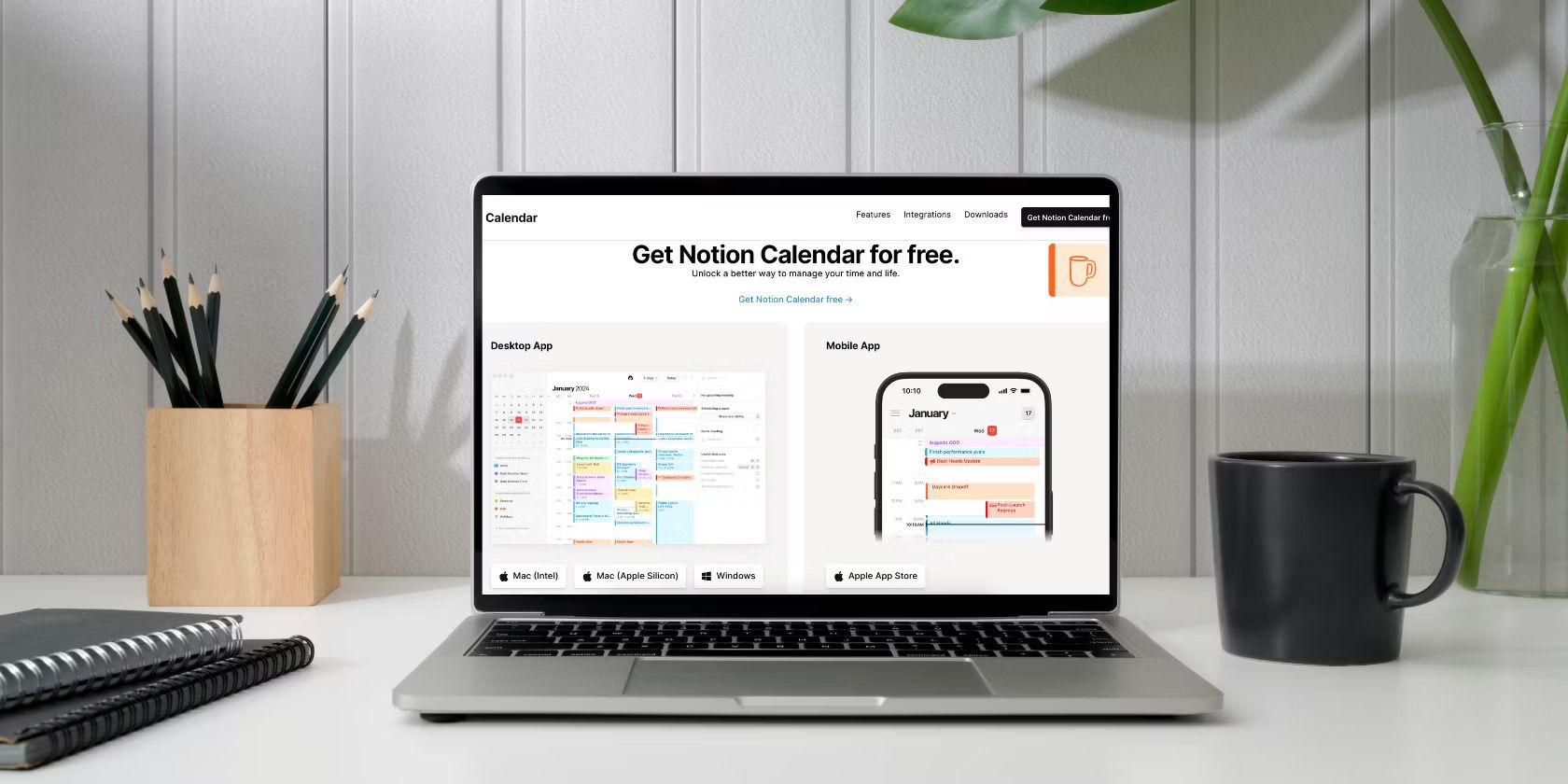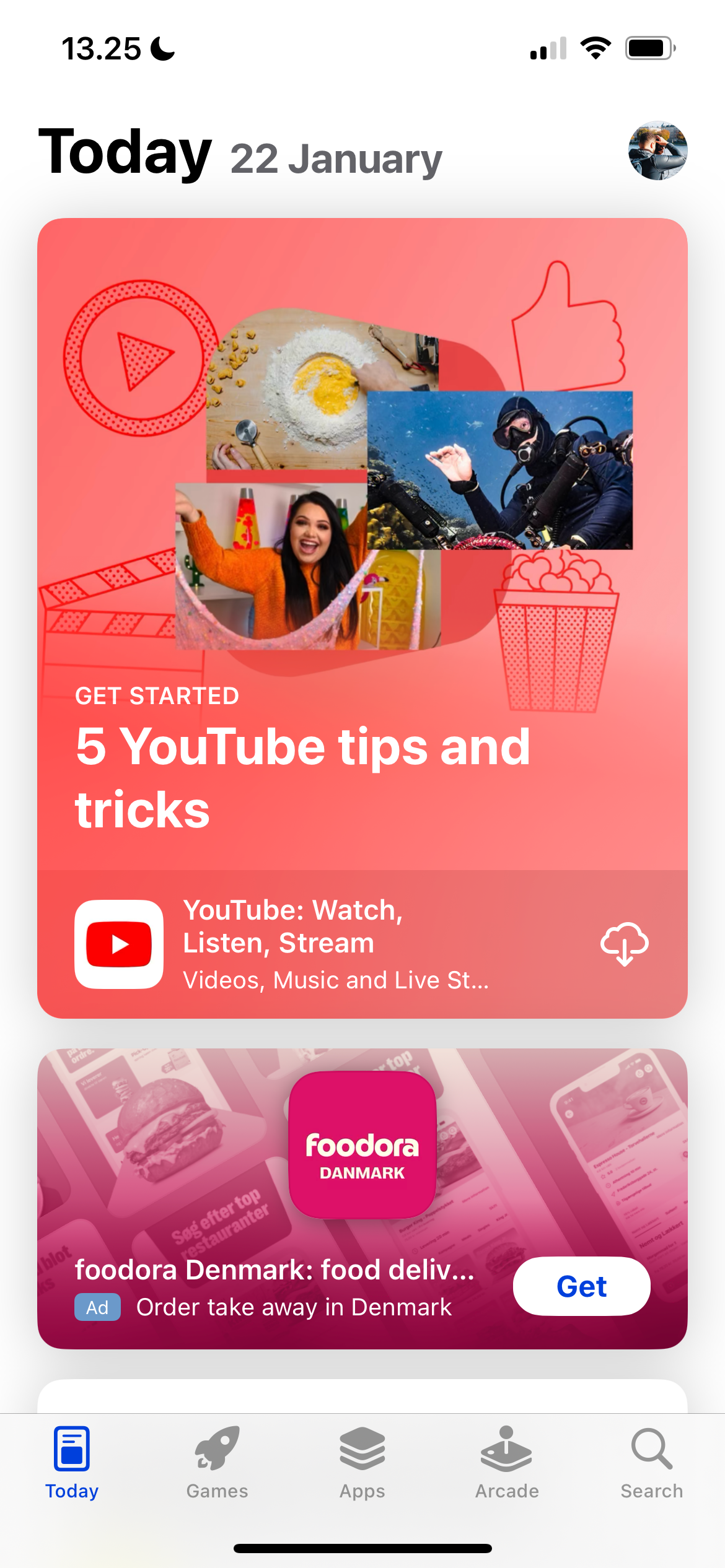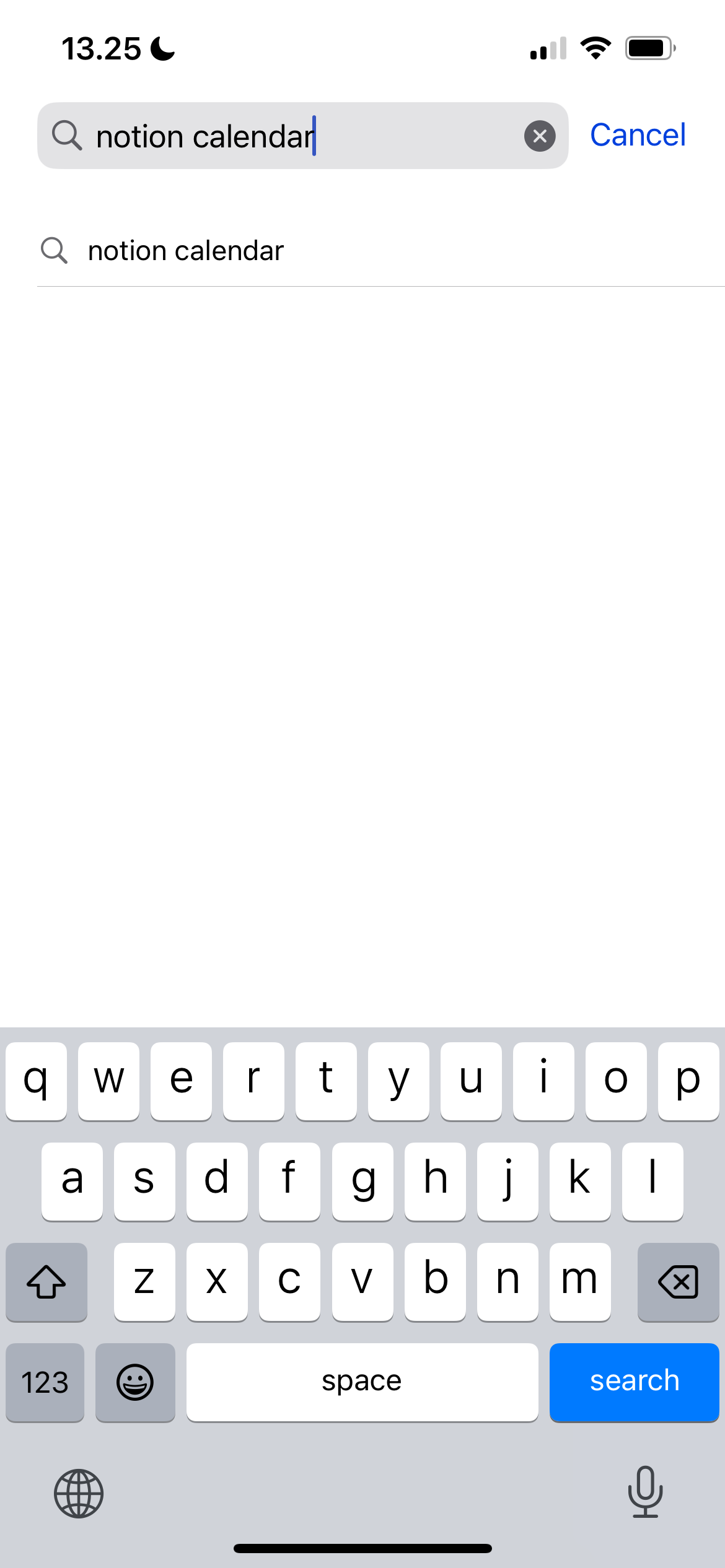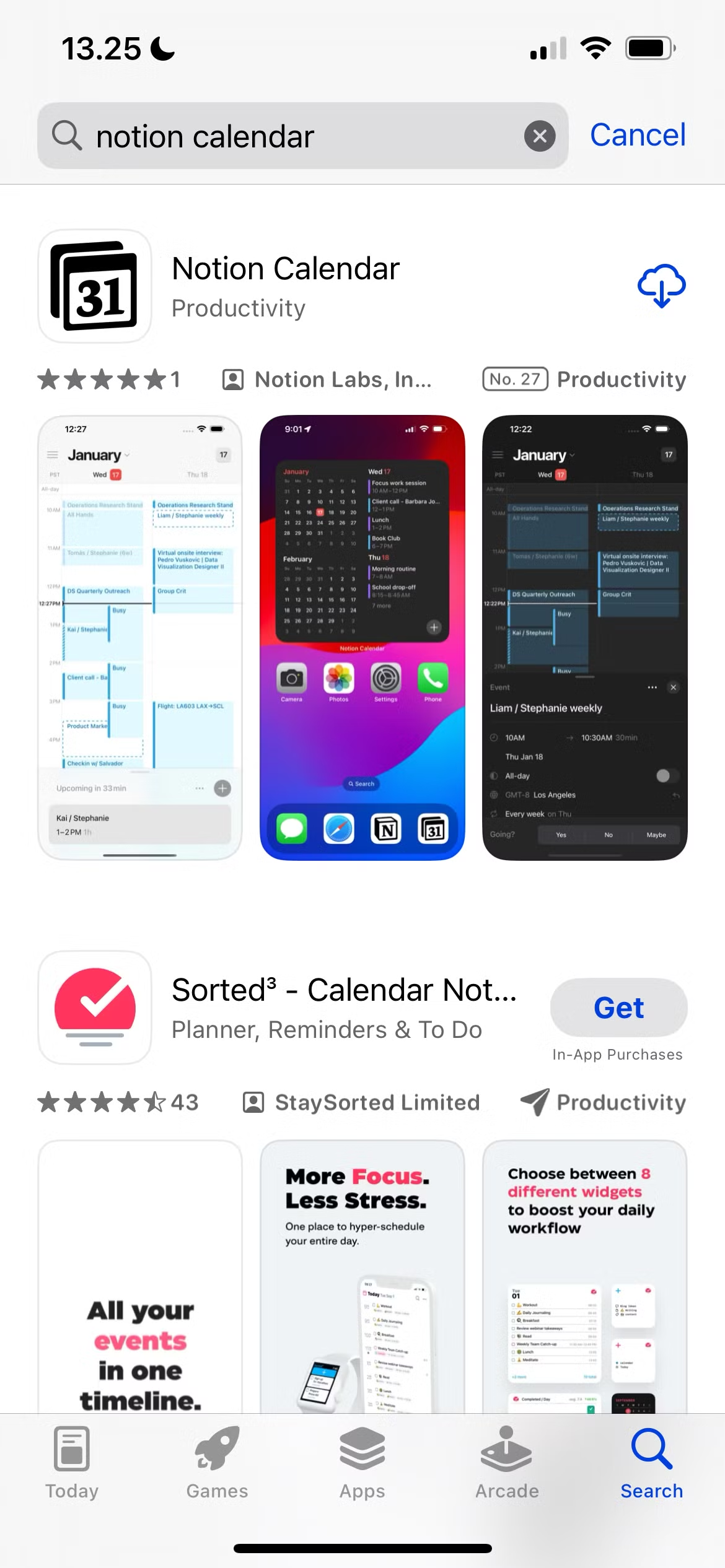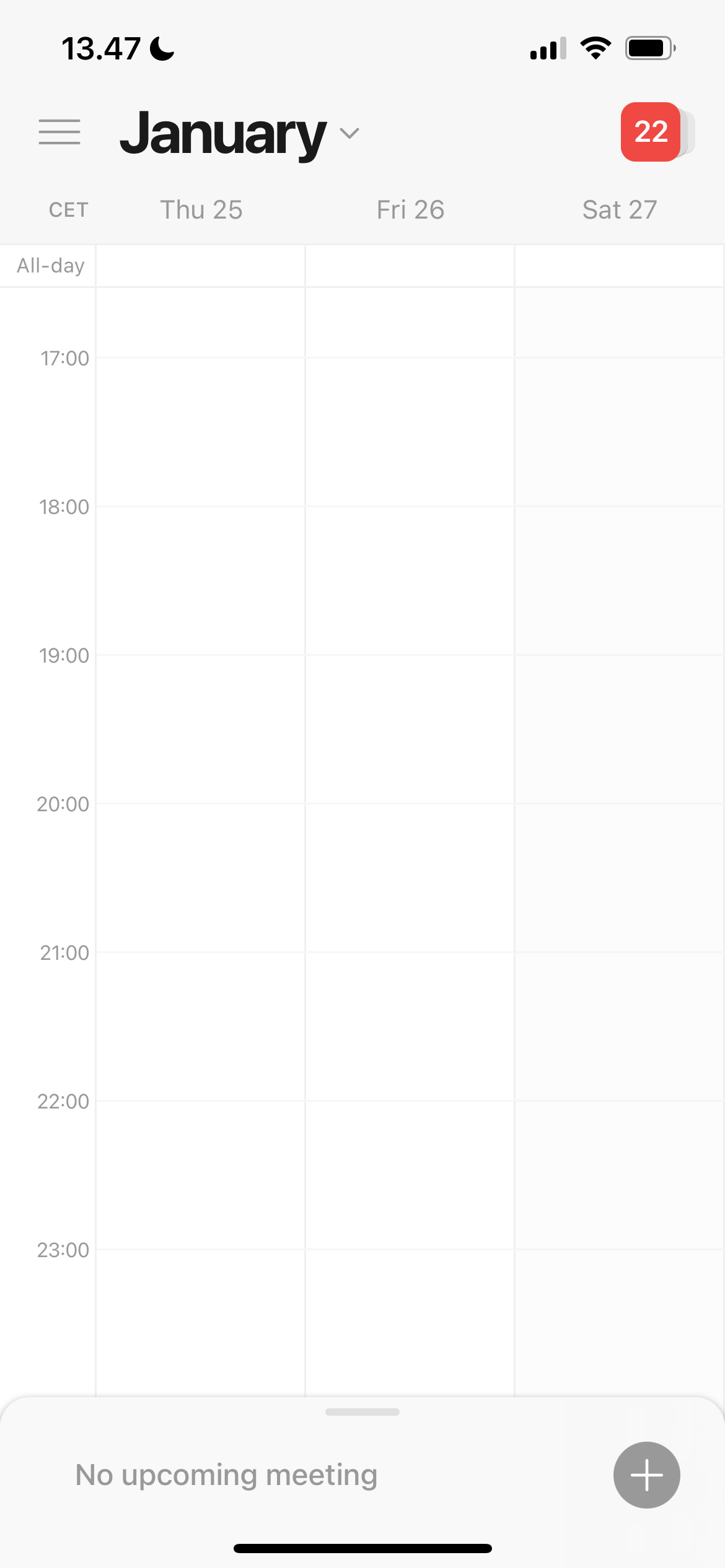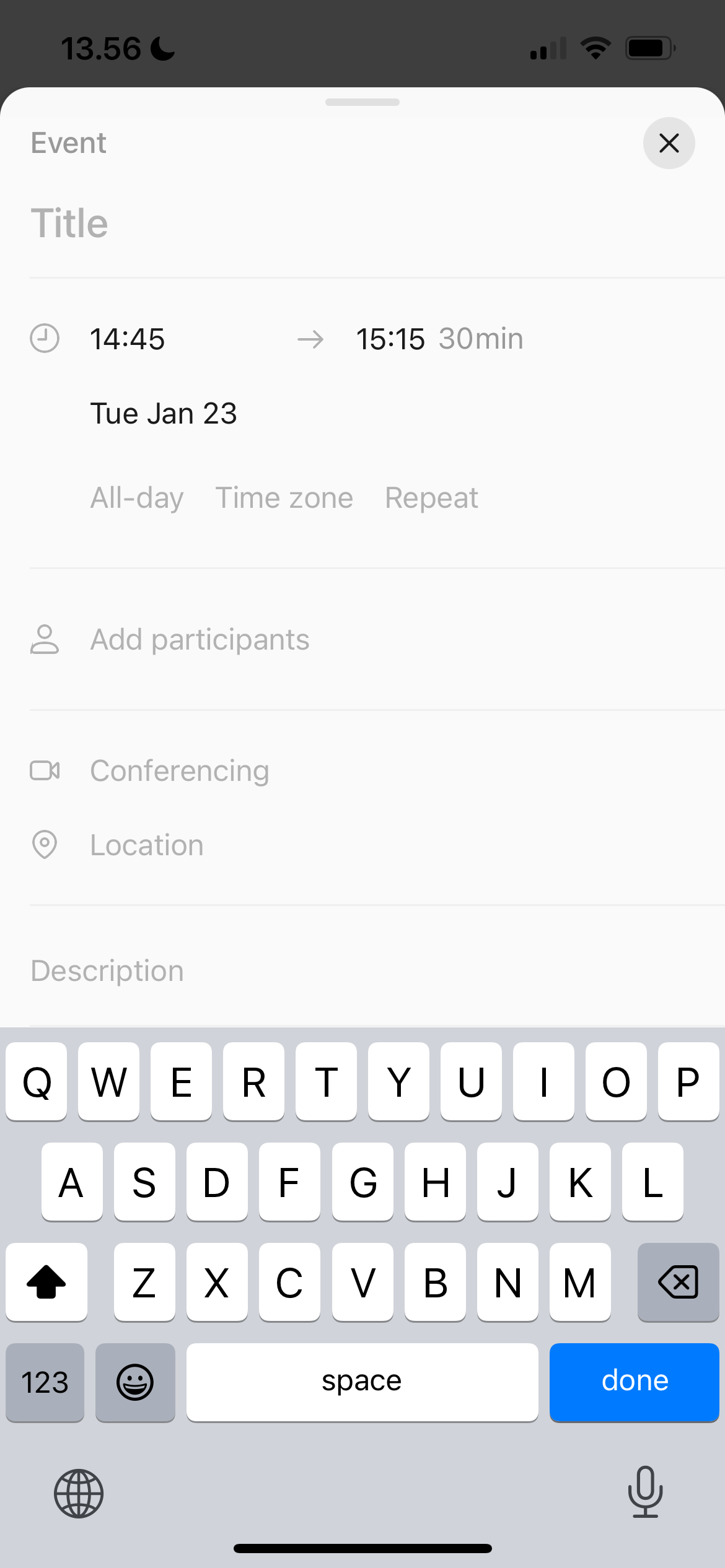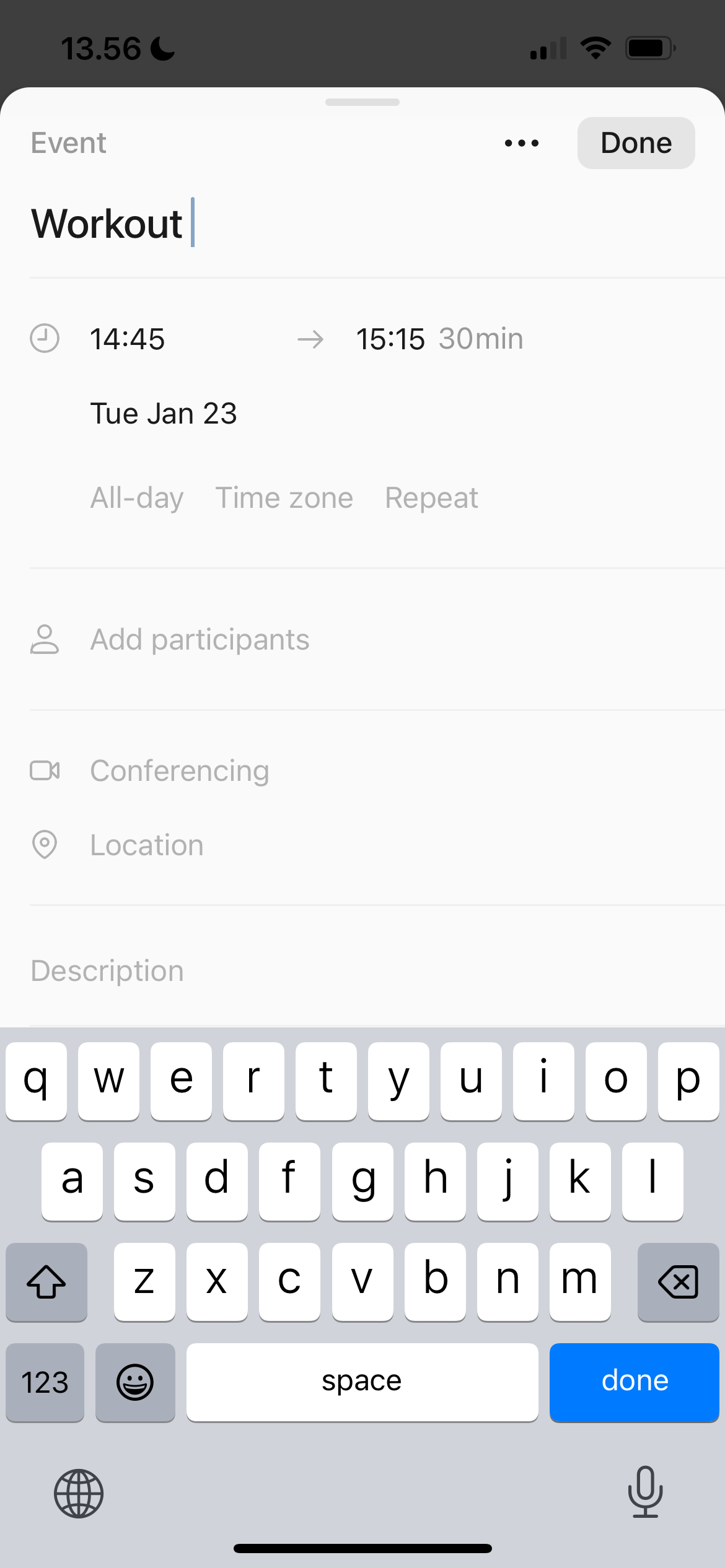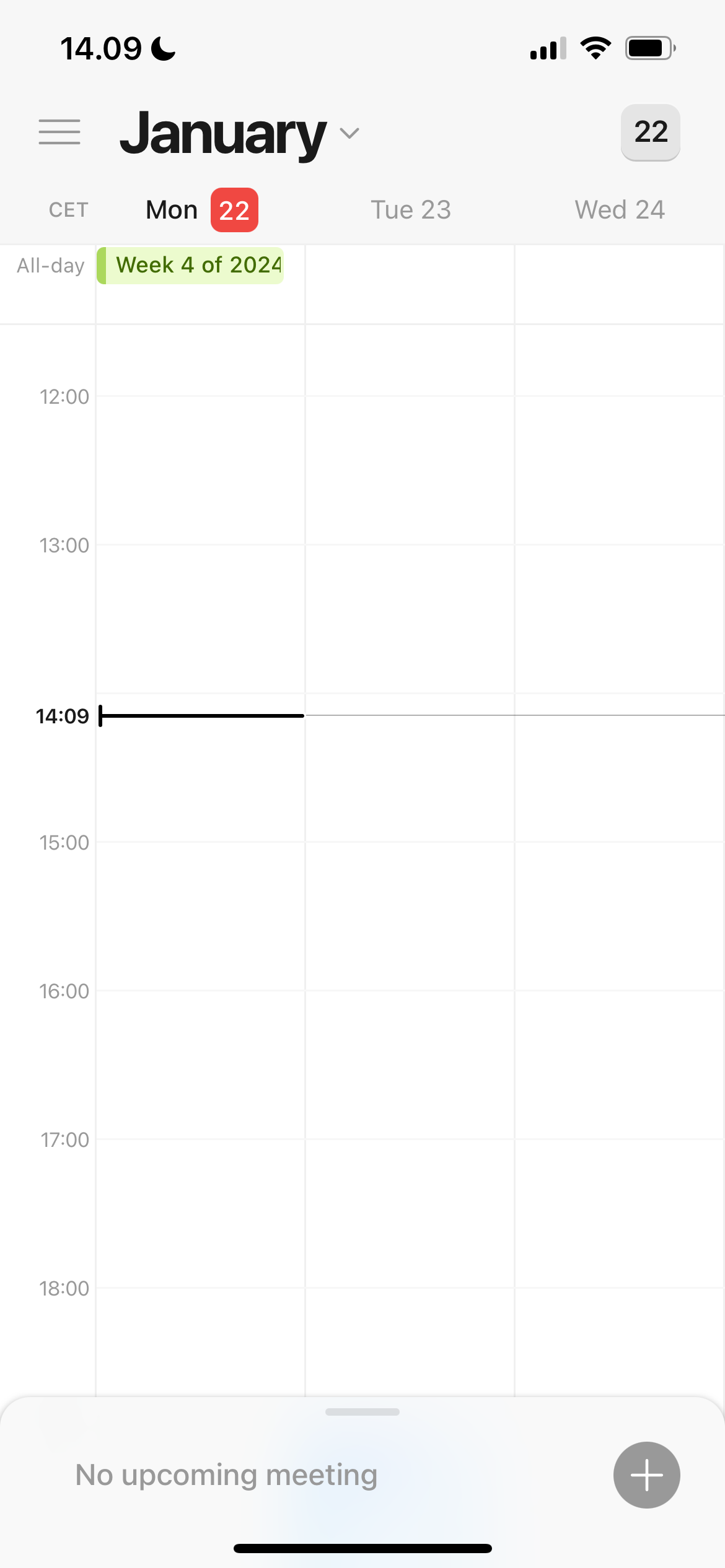Notion Calendar یک راه مفید برای سازماندهی زمان شما ارائه می دهد. در اینجا نحوه استفاده از آن آورده شده است.
خلاصه عناوین
- Notion Calendar چیست؟
- نحوه دریافت تقویم مفهومی
- چگونه از Notion Calendar برای مدیریت زمان خود استفاده کنید
- نحوه اضافه کردن وظایف جدید به Notion Calendar
- چگونه نمای تقویم مفهومی خود را تغییر دهید
تعاریف کلیدی
- Notion Calendar به کاربران اجازه می دهد تا زمان و برنامه خود را با جزئیات مدیریت کنند، مشابه تقویم Google و Apple Calendar.
- برنامه Notion Calendar توسط Notion توسعه داده شده است و یک ابزار مستقل از برنامه اصلی بهره وری است.
- Notion Calendar برای macOS، Windows و iOS در دسترس است و کاربران می توانند Google Calendar را در آن ادغام کنند.
بسیاری از کاربران برای یادداشت برداری و ویژگی های مدیریت فضای کاری به Notion تکیه می کنند. و اکنون، اپلیکیشن بهرهوری بسیار محبوب، یک سرویس تقویم به نام Notion Calendar را منتشر کرده است. بنابراین، Notion Calendar چیست و چگونه می توانید از آن برای مدیریت زمان خود استفاده کنید؟ بیایید دریابیم.
Notion Calendar چیست؟
Notion Calendar یک برنامه است که توسط Notion در ژانویه 2024 منتشر شد. این ابزار با الگوی Calendar که در برنامه اصلی Notion وجود دارد متفاوت است، زیرا بر مرورهای روزانه تمرکز دارد. در عوض، Notion Calendar به شما این امکان را میدهد تا در هنگام مسدود کردن زمان خود به جزئیات کامل بپردازید – و آن را بسیار شبیه به تقویم Google و Apple Calendar میکند.
علاوه بر برنامه ریزی روز خود در Notion Calendar، می توانید دیگران را نیز از در دسترس بودن خود آگاه کنید. علاوه بر این، میتوانید بهسرعت جلساتی را با دیگران از طریق ابزار جلسه سریع تنظیم کنید. به این دلایل، برنامه برای دانش آموزان و کارمندان به طور یکسان عالی است. نه فقط کاربران فردی
سایر ویژگی های مفید در Notion Calendar عبارتند از:
- تغییر دادن اینکه آیا میخواهید ببینید کدام هفته از سال است یا نه (اگر در کشوری زندگی میکنید که در آن به جای گفتن «شروع هفته» تعداد هفتهها را میشمارید، مفید است).
- انتخاب چند روز که میخواهید در نمای تقویم خود ببینید.
- برای سفارشی کردن نمای خود، قابلیت مشاهده تقویم را تغییر دهید.
نحوه دریافت تقویم مفهومی
برنامه Notion Calendar برای macOS، Windows و iOS در دسترس است. اگر صاحب مک هستید، می توانید این برنامه را روی رایانه هایی با تراشه های اینتل و سیلیکون دانلود کنید.
دریافت Notion Calendar یک فرآیند متفاوت برای رایانه ها و تلفن های هوشمند است. در زیر، مراحل مورد نیاز برای هر دو را خواهید یافت.
چگونه تقویم مفهومی را در رایانه خود دریافت کنید
برای دانلود Notion Calendar برای ویندوز یا macOS، این دستورالعمل ها را دنبال کنید.
- به وب سایت Notion Calendar بروید.
- بر روی Downloads کلیک کنید.
- در بخش Desktop App، یکی از موارد زیر را انتخاب کنید: Mac (Intel)، Mac (Silicon) و Windows.
- دستورالعمل های باقی مانده را در دستگاه مربوطه خود دنبال کنید. اگر از مک استفاده می کنید، باید نماد Notion Calendar را در پوشه Applications بکشید و رها کنید.
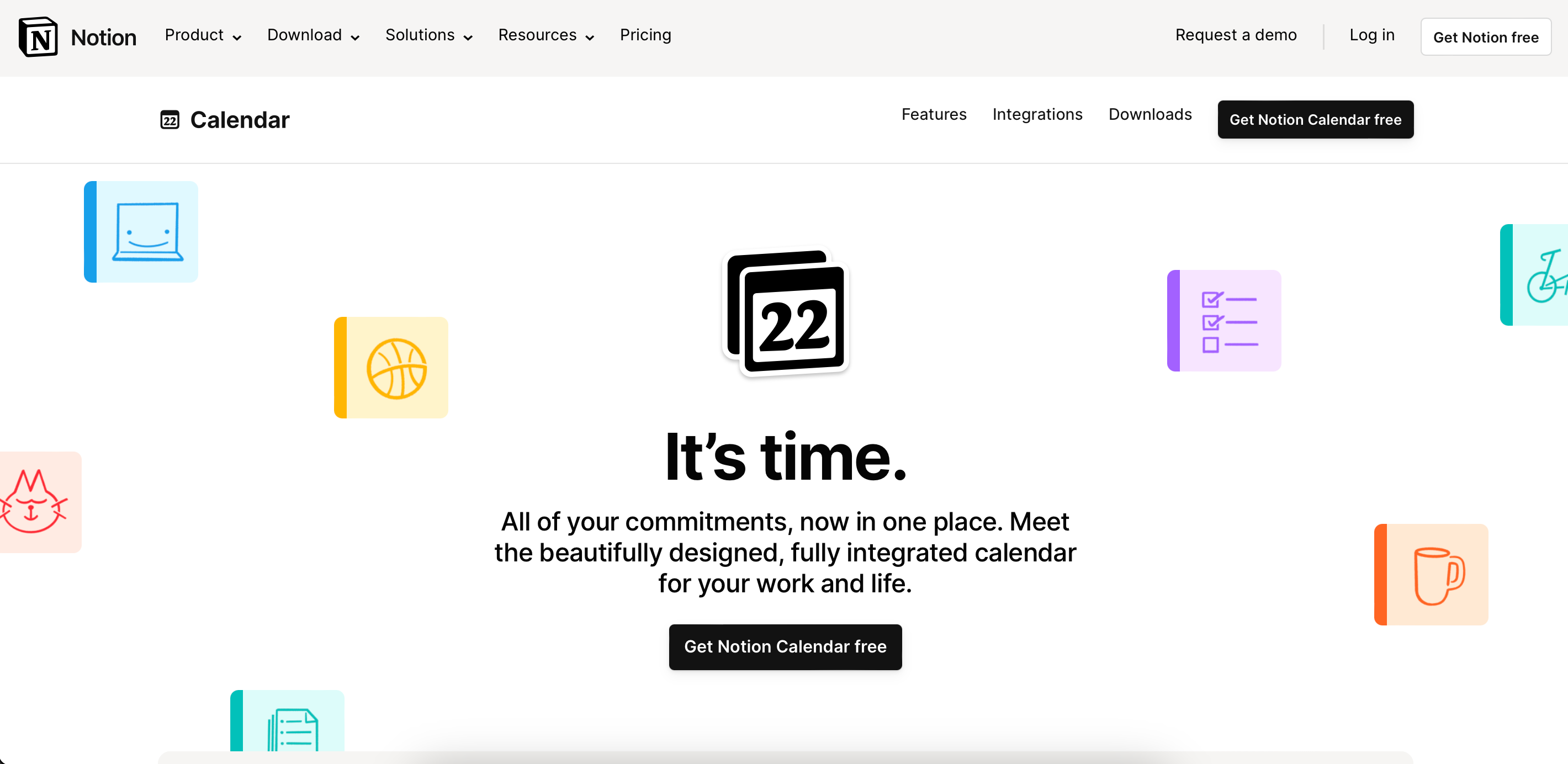
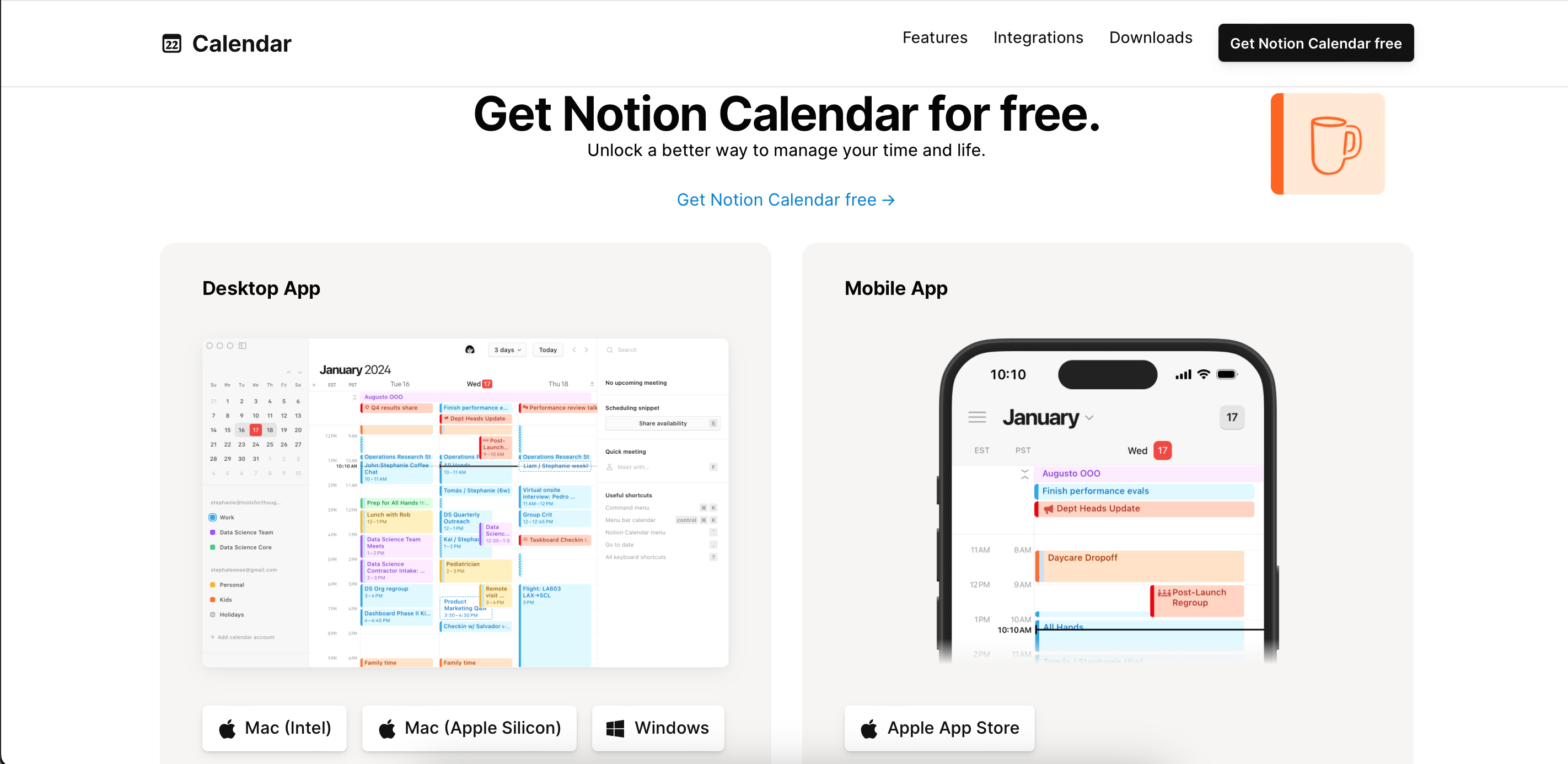
نحوه دانلود Notion Calendar برای iOS
برای دانلود برنامه Notion Calendar برای آیفون:
- به اپ استور بروید.
- روی تب Search ضربه بزنید.
- Notion Calendar را تایپ کرده و Search را فشار دهید.
- با دیدن تقویم مفهومی آن را دانلود کنید.
اگر به این فکر میکنید که تمام گردشهای کاری خود را در یک مکان بیاورید، این راهنما را در مورد انواع ابزارهای بهرهوری که Notion میتواند جایگزین کند، بررسی کنید.
چگونه از Notion Calendar برای مدیریت زمان خود استفاده کنید
پس از دانلود Notion Calendar، آماده شروع استفاده از آن برای مدیریت موثر زمان خود هستید. در زیر، آموزش های گام به گام برای ضروری ترین عملکردهای بهره وری در Notion Calendar را خواهید دید.
اتصال تقویم های موجود به Notion Calendar
اگر از قبل هفته خود را در Google Calendar یا یک برنامه مشابه برنامه ریزی کرده اید، ممکن است بخواهید به جای شروع از ابتدا همه چیز را در Notion Calendar ادغام کنید. در زمان نوشتن این مقاله در ژانویه 2024، نمیتوانید برنامههای دیگری را به غیر از Google Calendar (مانند Apple Calendar) در Notion بگنجانید.
خبر خوب این است که اگر از Google Calendar استفاده می کنید، ادغام برنامه موجود خود در Notion Calendar بسیار آسان است. در اینجا مراحلی وجود دارد که باید در رایانه خود دنبال کنید.
- در سمت چپ، + افزودن حساب تقویم را انتخاب کنید.
- به قسمت Integrations بروید و روی Calendars ضربه بزنید.
- در زیر حسابهای تقویم، اتصال را انتخاب کنید.
- یک تب جدید باید در مرورگر شما باز شود. روی Continue to Google Permissions کلیک کنید.
- حساب Google را که میخواهید در Notion Calendar ادغام کنید، انتخاب کرده و وارد آن شوید.
- Continue را انتخاب کنید.
- کادرهای کنار هر چیزی را که میخواهید به Notion Calendar اجازه دسترسی بدهید، علامت بزنید.
- به پایین بروید و Continue را انتخاب کنید.
- اگر یک منوی پاپ آپ از شما می پرسد که آیا می خواهید وب سایت شما Notion Calendar را باز کند، به آن اجازه دهید. پس از چند ثانیه، تقویم جدید شما باید در برنامه یکپارچه شده باشد.
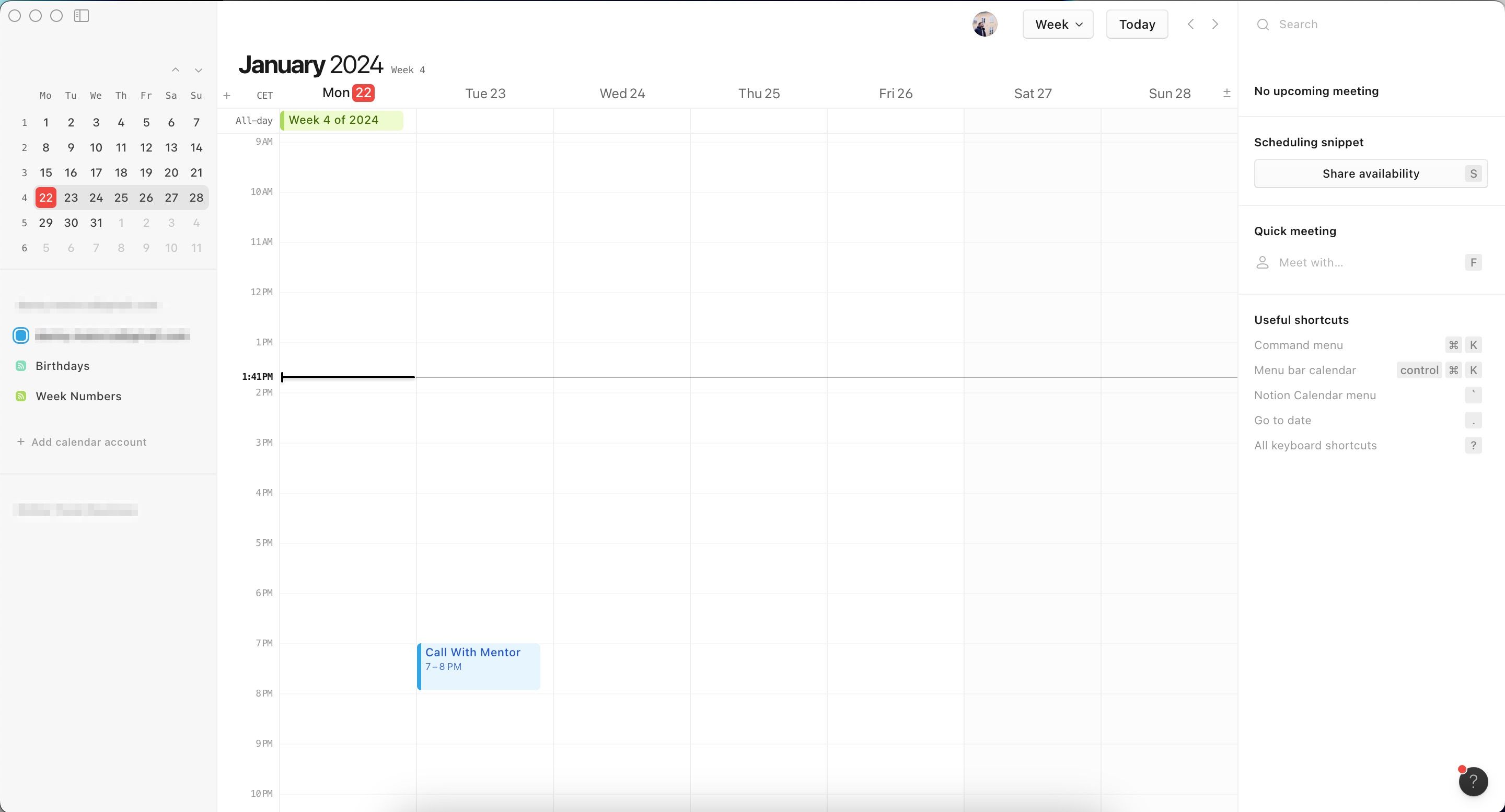
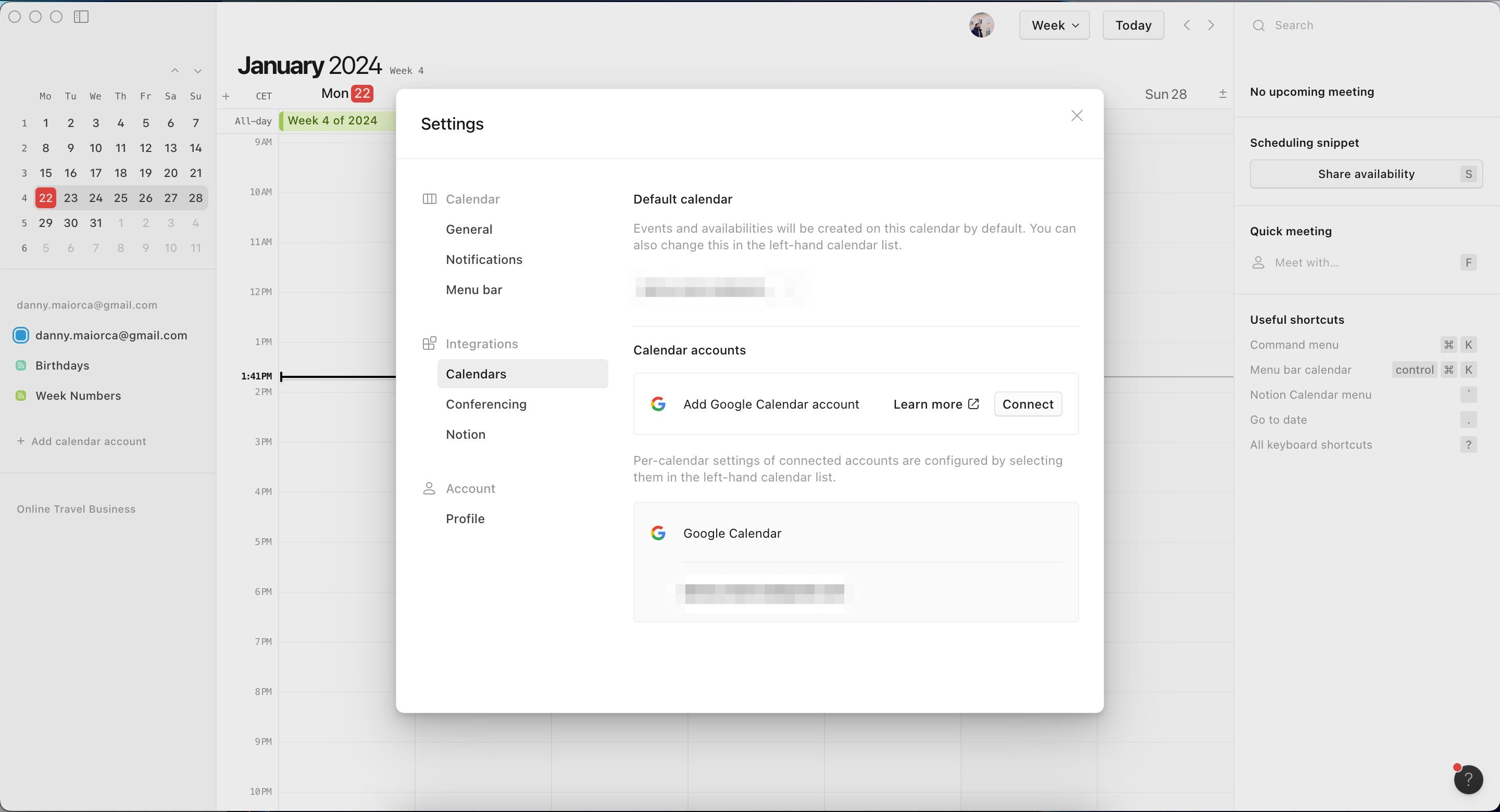
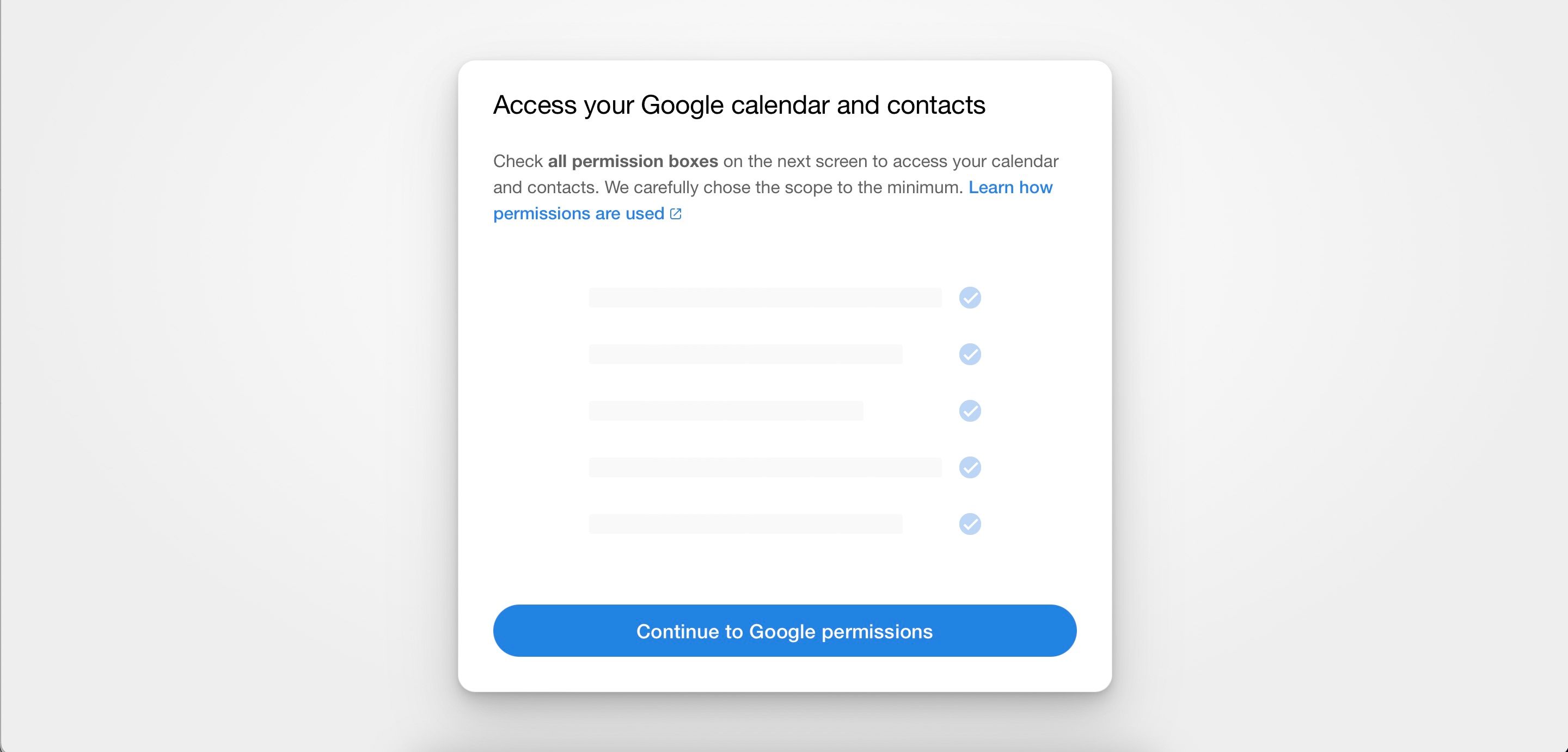
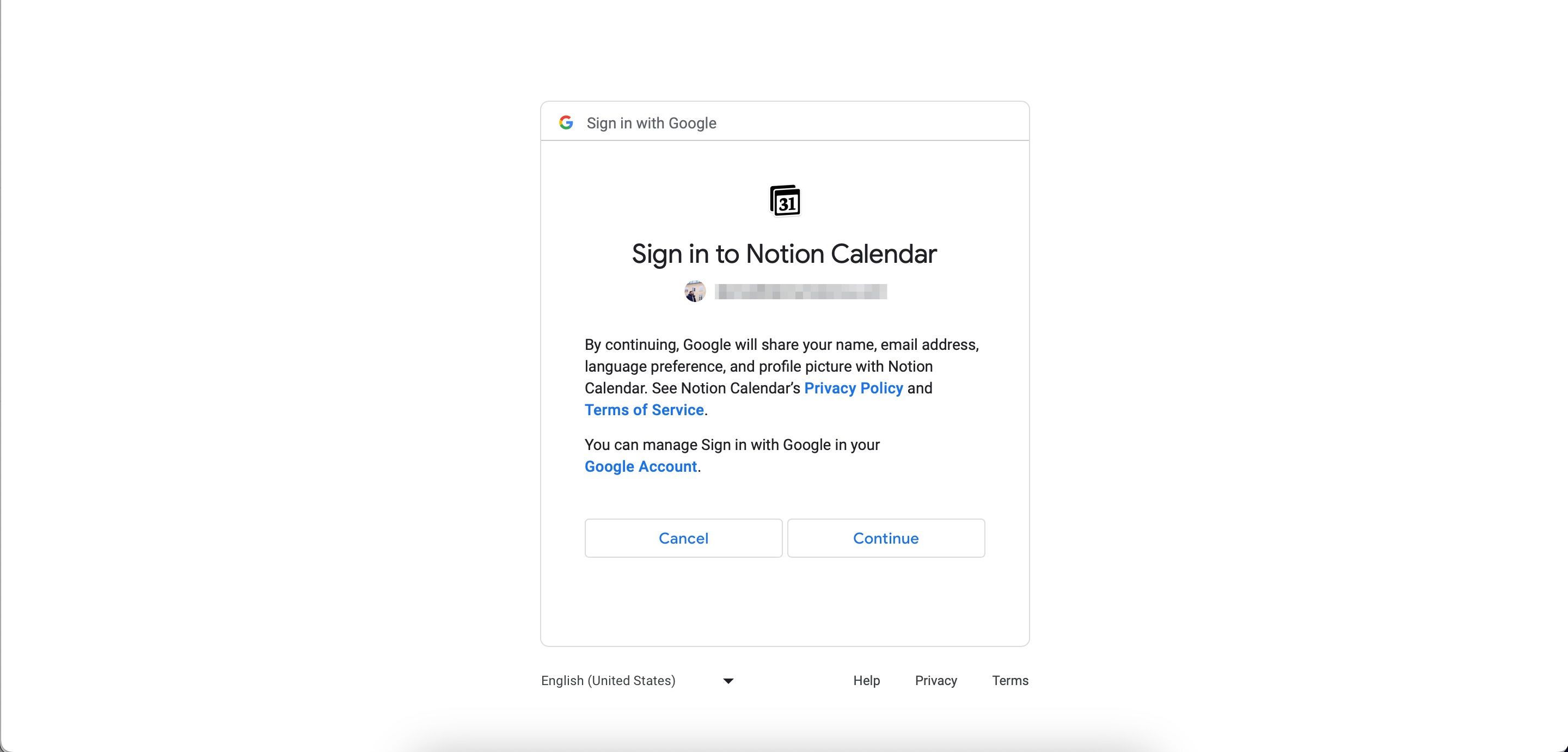
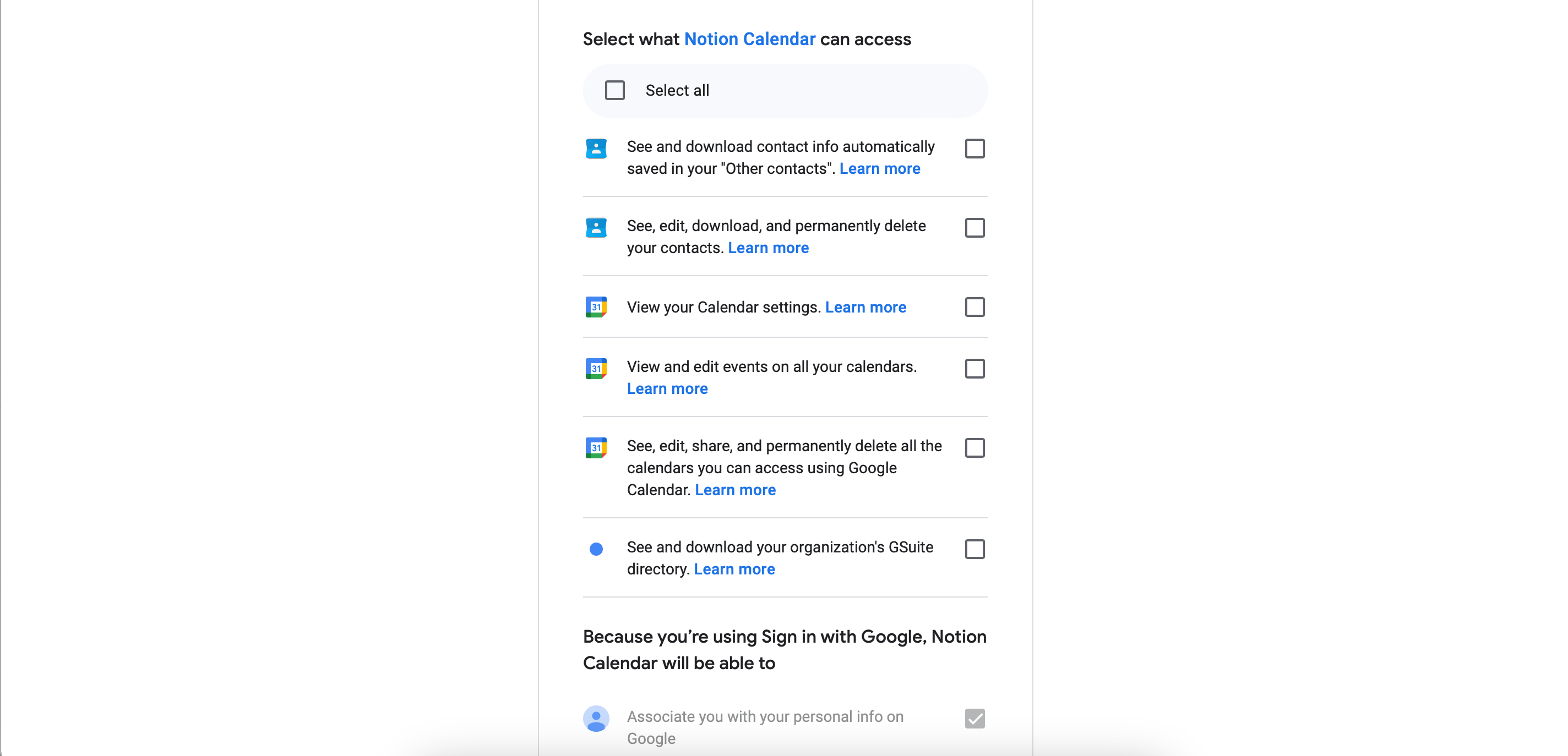
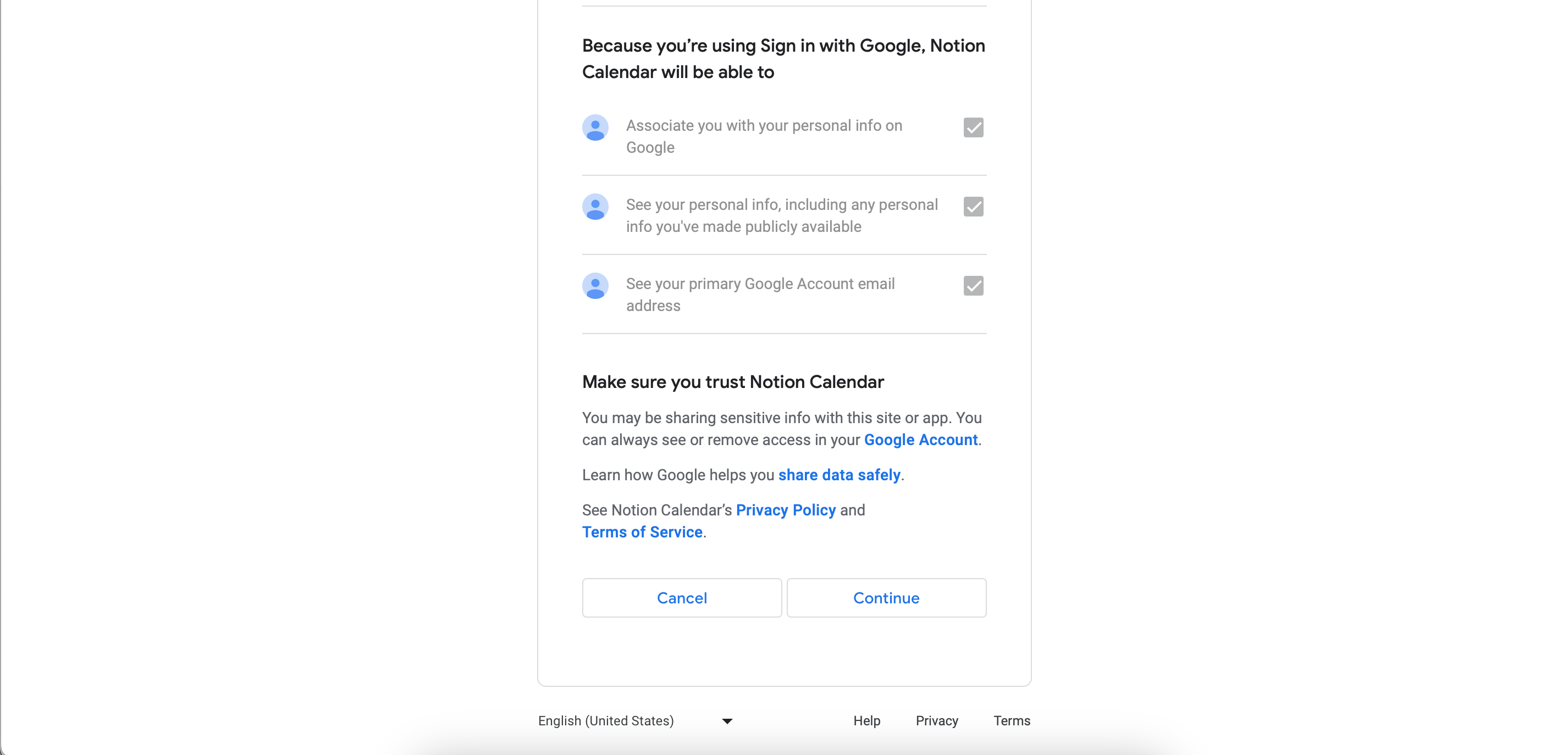
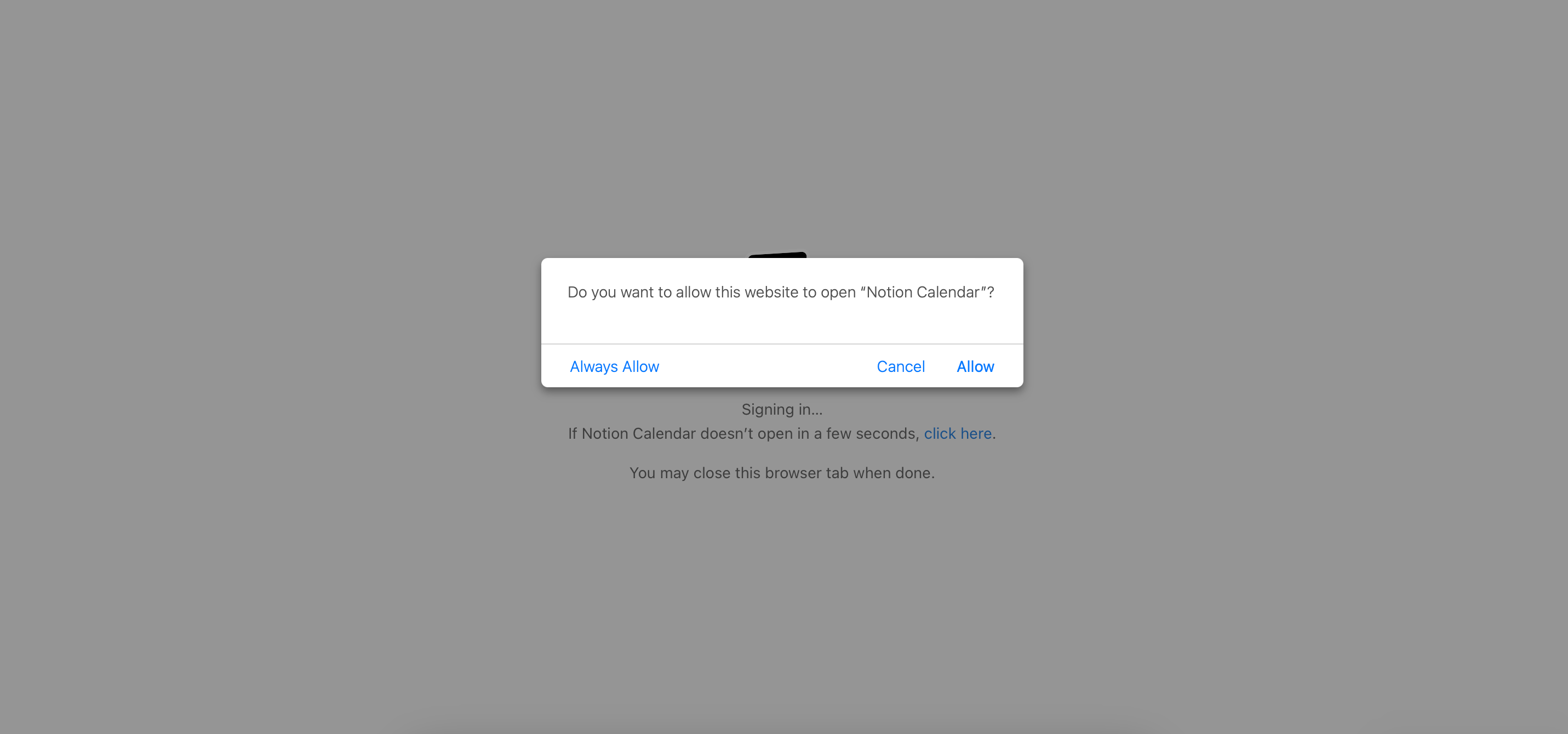
در برنامه Notion Calendar iOS، یکپارچه سازی تقویم شما یک فرآیند کمی متفاوت است.
- برنامه Notion Calendar را باز کنید و نماد همبرگر را در گوشه بالا سمت چپ انتخاب کنید.
- + افزودن حساب تقویم را انتخاب کنید.
- Connect را در کنار Add Google Calendar فشار دهید. وقتی از شما پرسیده شد که آیا میتوانید به Google اجازه ورود به سیستم را بدهید، روی Continue ضربه بزنید.
- مراحل زیر همان مراحلی است که در صورت ادغام تقویم خود در رایانه انجام می شود. به حساب Google خود وارد شوید و به برنامه Notion Calendar اجازه دسترسی بدهید. بستن
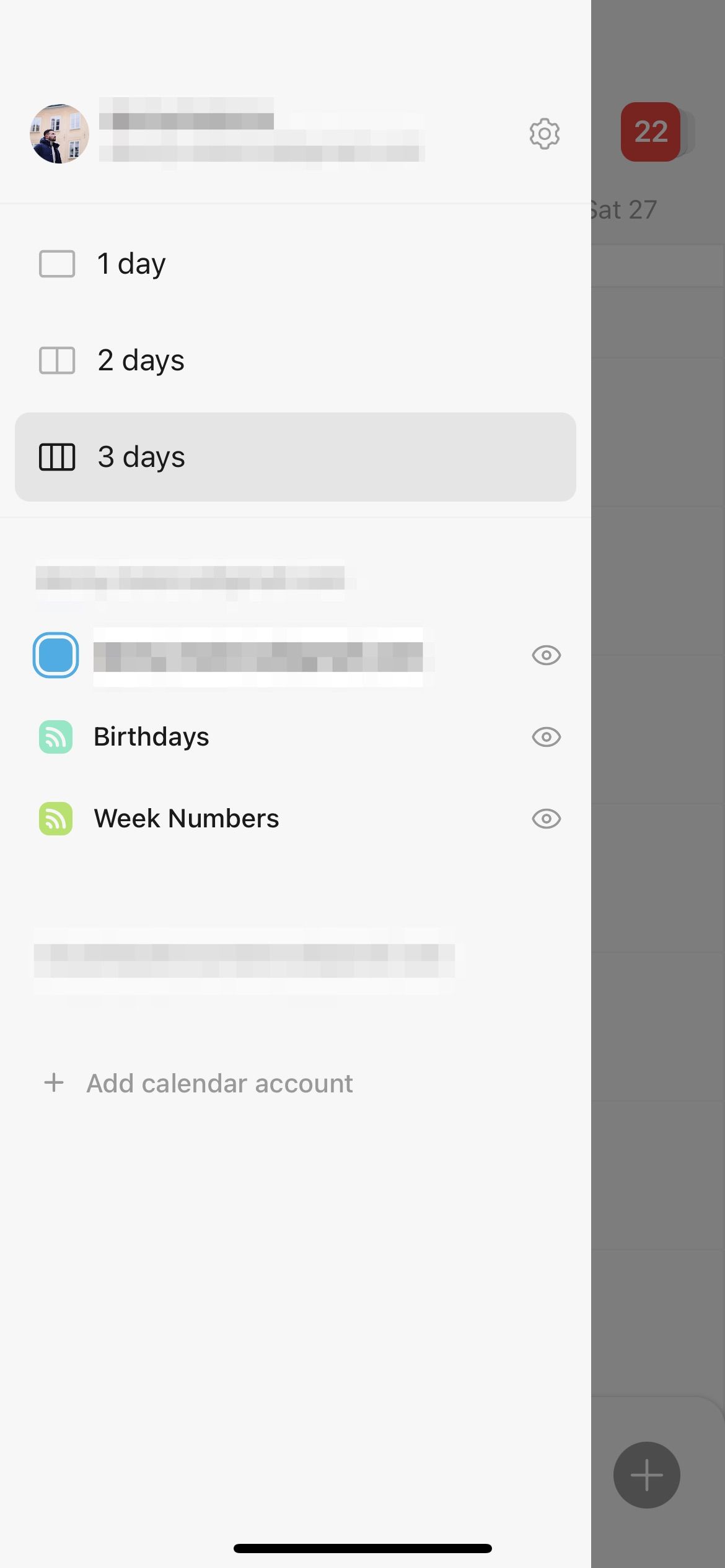
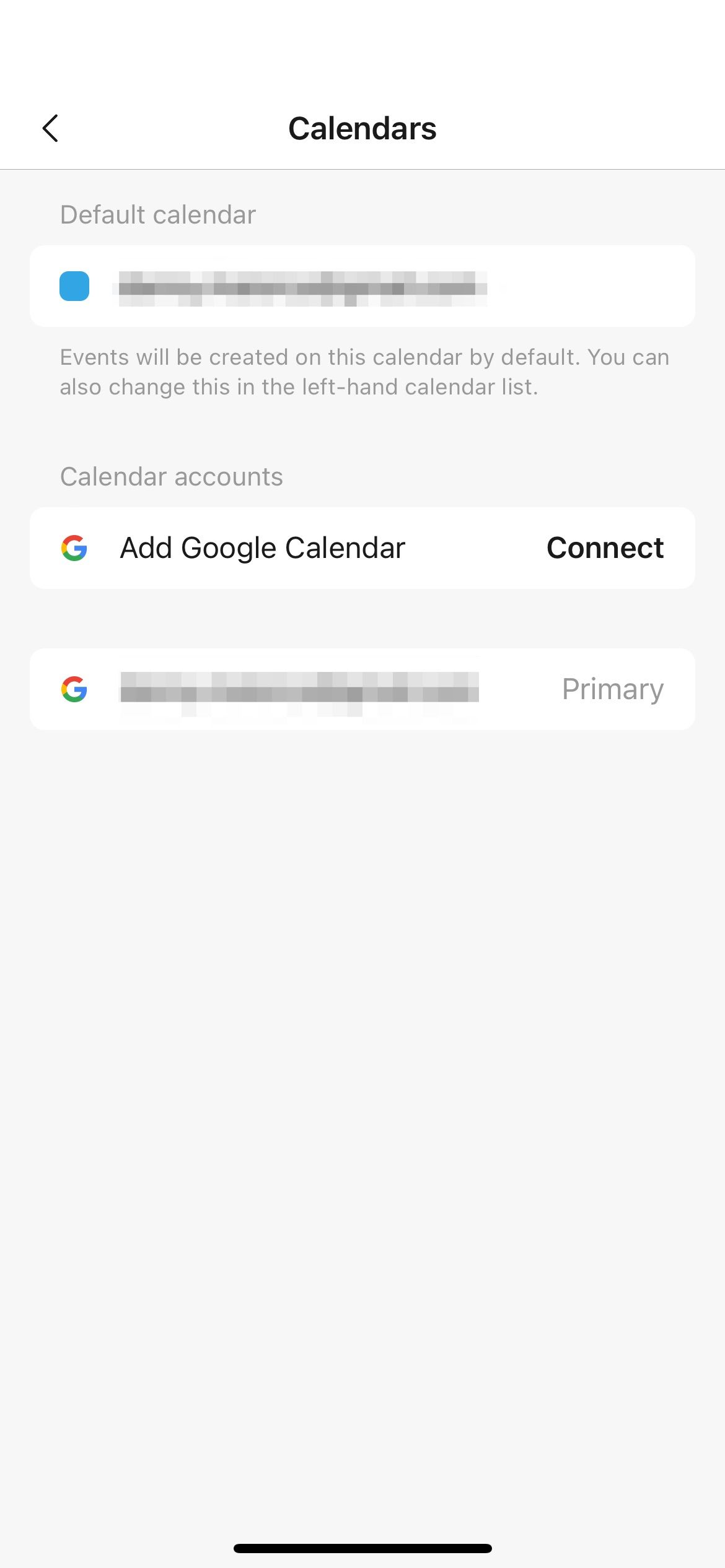
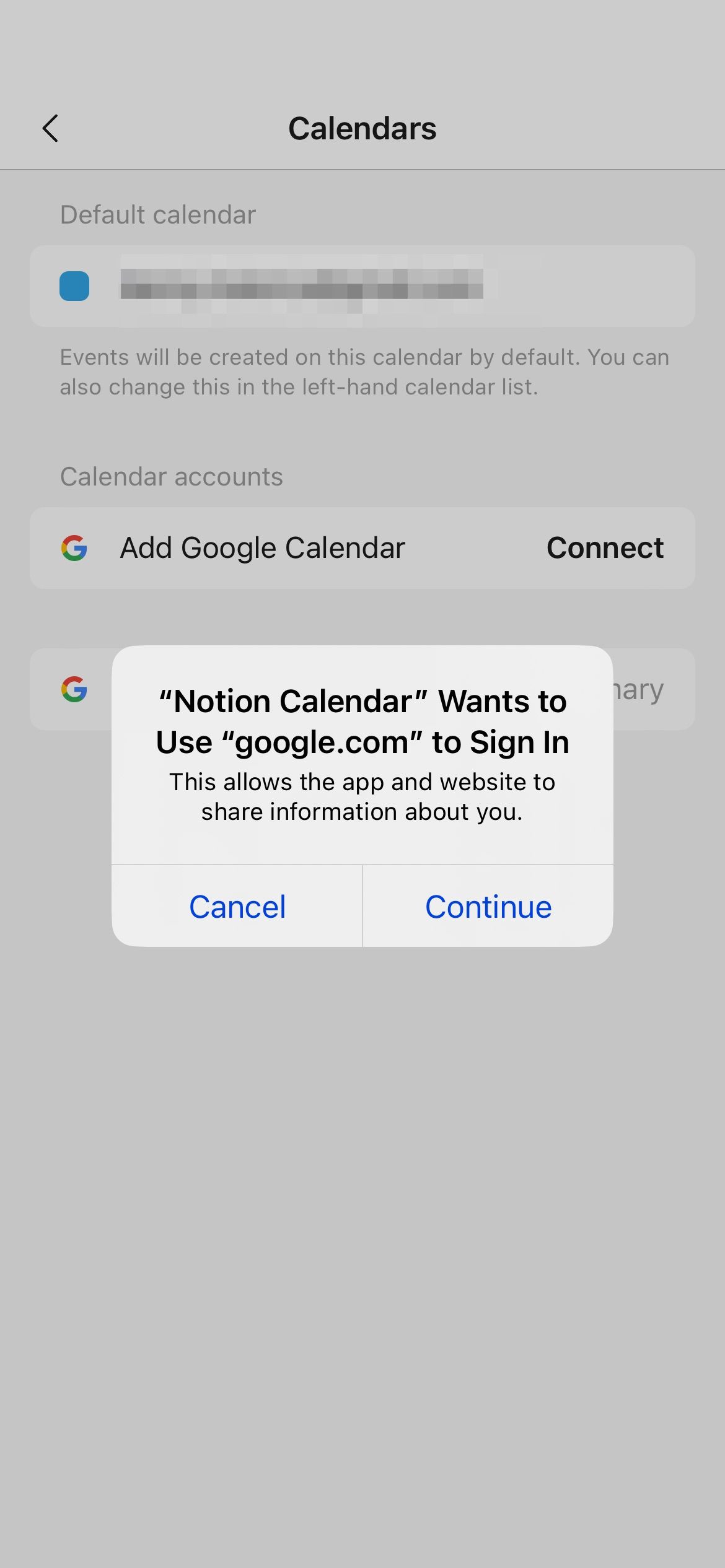
نحوه اضافه کردن وظایف جدید به Notion Calendar
افزودن وظایف و قرارهای جدید به برنامه Notion Calendar بسیار ساده است. در ویندوز یا مک:
- روی مکانی که میخواهید رویداد جدیدی اضافه کنید دوبار ضربه بزنید.
- نام رویداد خود را در کادر متن عنوان قرار دهید.
- برای سفارشی کردن آن ها، روی جعبه های زمان و تاریخ ضربه بزنید. سپس، شرکتکنندگان، مکانها و هر چیز دیگری را که نیاز دارید اضافه کنید.
- وقتی کارتان تمام شد، روی هر نقطه از صفحه ضربه بزنید.

در آیفون خود، به جای آن، این مراحل را دنبال کنید.
- یا روی دکمه + ضربه بزنید یا روی صفحه تقویم خود فشار دهید و نگه دارید تا یک رویداد جدید ایجاد کنید.
- عنوان و سایر دسته ها را سفارشی کنید. سپس، Done را در گوشه بالا سمت راست فشار دهید. بستن
تغییر رنگ وظایف خود در Notion Calendar می تواند سازماندهی همه چیز را برای شما آسان تر کند. برای انجام این کار، وظیفه خود را باز کنید و روی رنگ کنار تقویمی که با آن مرتبط است ضربه بزنید. در قسمت رنگ رویداد، رنگ جدید خود را انتخاب کنید.
اگر میخواهید کمکی برای مدیریت مؤثرتر زمان خود داشته باشید، راهنمای ما را در مورد نحوه برنامهریزی روز خود در Notion بررسی کنید.
چگونه نمای تقویم مفهومی خود را تغییر دهید
تغییر وضعیت نمای تقویم می تواند مدیریت زمان خود را با نشان دادن آنچه در یک بازه زمانی کوچکتر یا بزرگتر برای شما در پیش است آسانتر کند. باز هم، بسته به اینکه از Notion Calendar در iOS یا رایانه خود استفاده می کنید، روند متفاوت است.
این مراحل را برای تغییر نمای تقویم در Notion Calendar در رایانه خود دنبال کنید:
- روی نماد + در کنار تاریخ ها ضربه بزنید.
- بسته به اینکه چند روز می خواهید قابل مشاهده باشد، + یا – را فشار دهید.
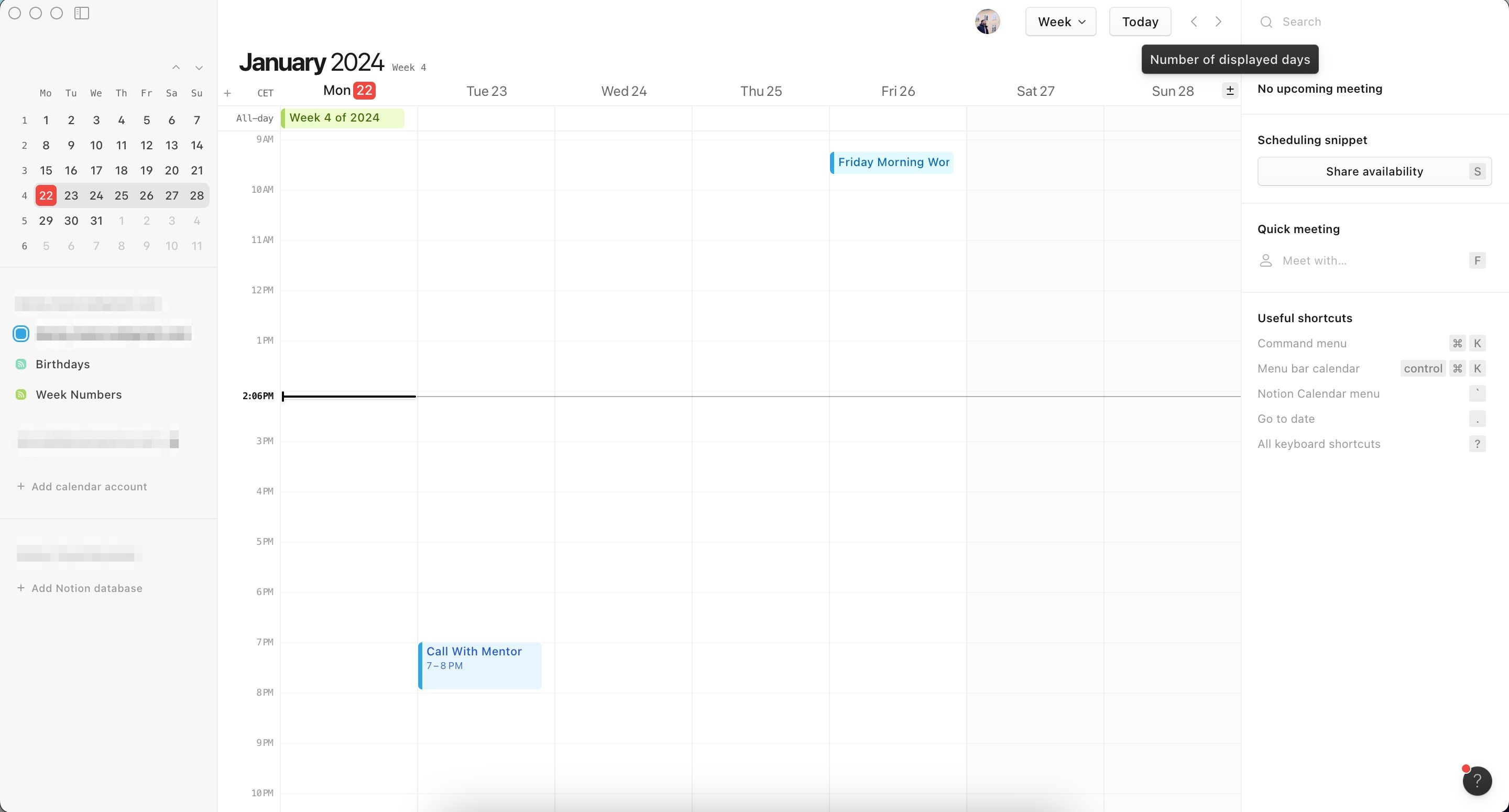
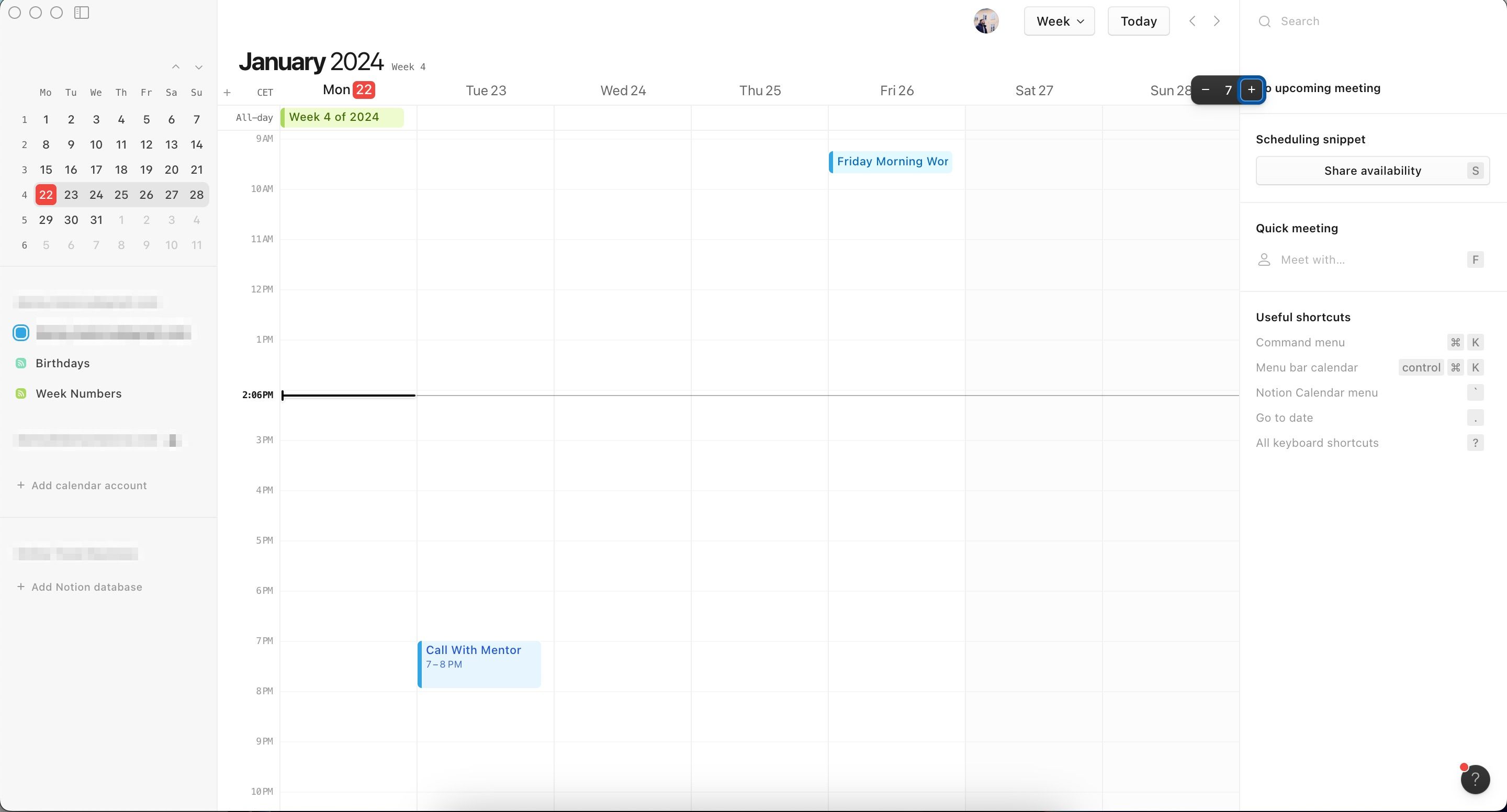
همچنین میتوانید چند روز را که میخواهید در Notion Calendar قابل مشاهده باشد تایپ کنید (مثلاً دکمه 3 را روی صفحهکلید تایپ کنید تا فقط سه روز نمایش داده شود). اگرچه این فقط از 1-9 کار می کند.
در آیفون خود، به جای آن باید کارهای زیر را انجام دهید. توجه داشته باشید که هر بار فقط تا سه روز می توانید ببینید.
- روی نماد همبرگر ضربه بزنید.
- بسته به اولویت شما، از بین ۱ روز، ۲ روز یا ۳ روز انتخاب کنید. بستن
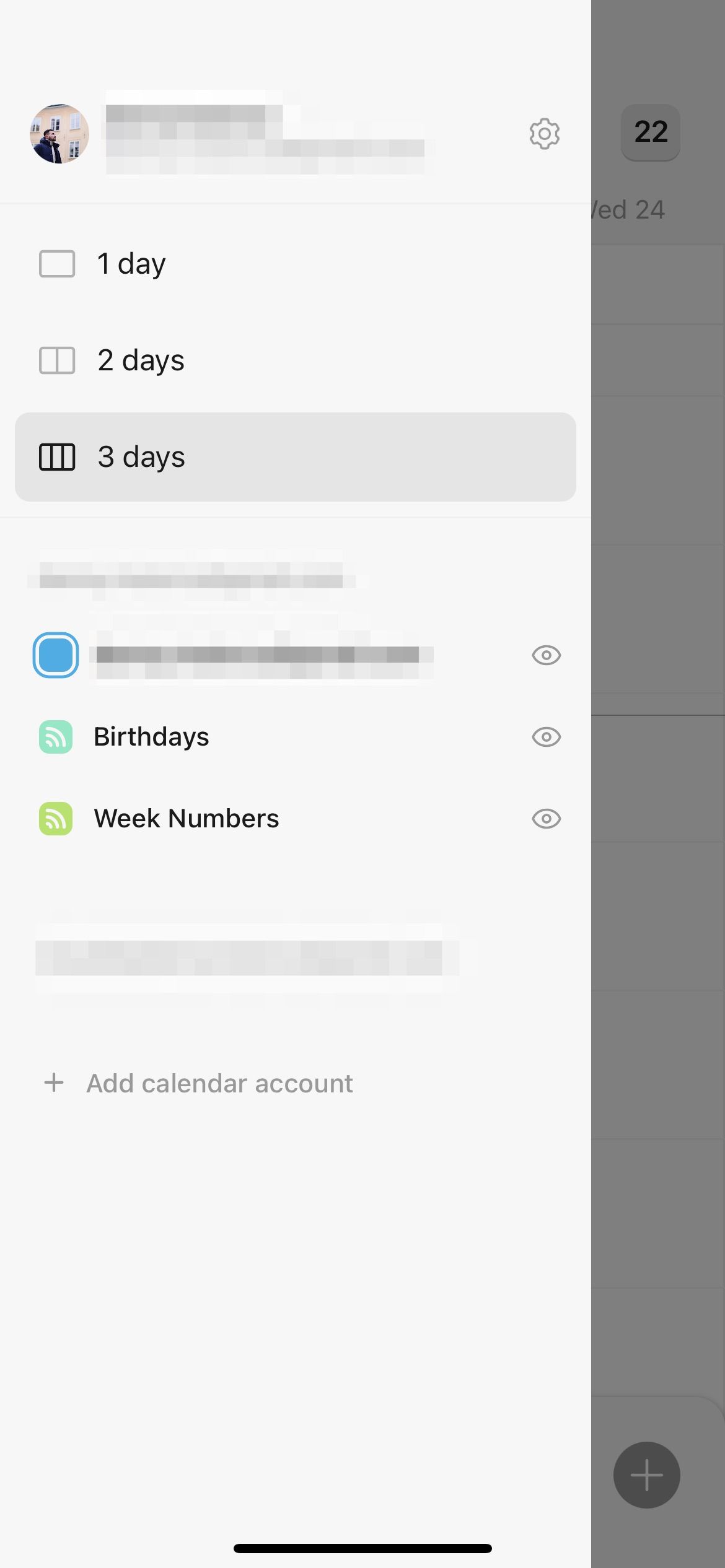
Notion Calendar به طور موثر به شما کمک می کند تا همه چیز را در فضای کاری Notion خود سازماندهی کنید، و یک همراه عالی برای برنامه اصلی Notion است. شما می توانید از برنامه هم به تنهایی و هم با دیگران استفاده کنید و سفارشی کردن رویدادهایتان آسان است. اکنون باید تمام اطلاعاتی را که برای استفاده مؤثر از مهمترین ویژگی های برنامه نیاز دارید، داشته باشید.